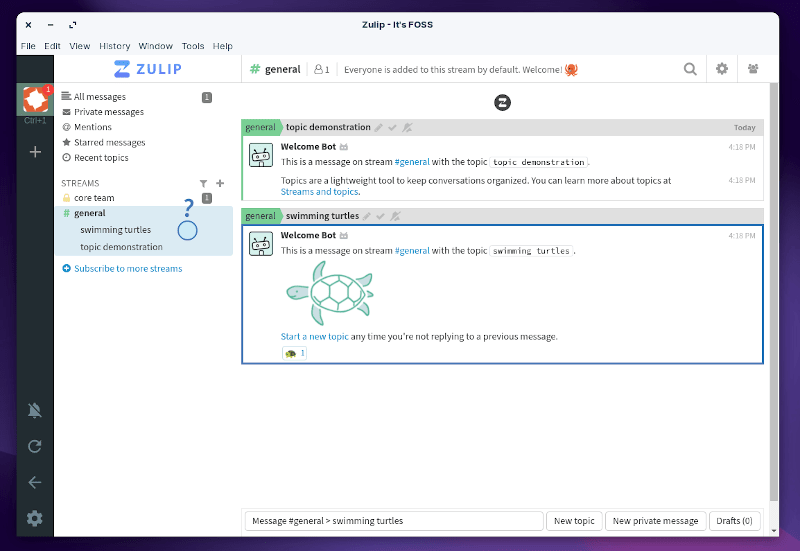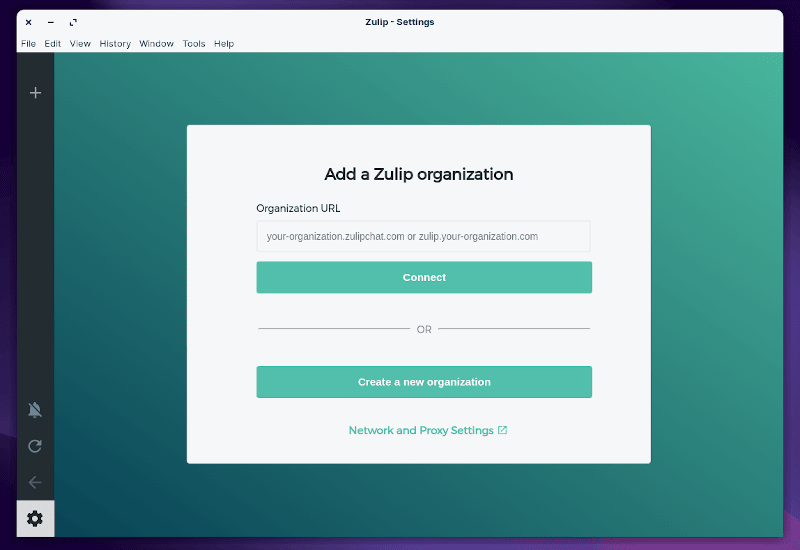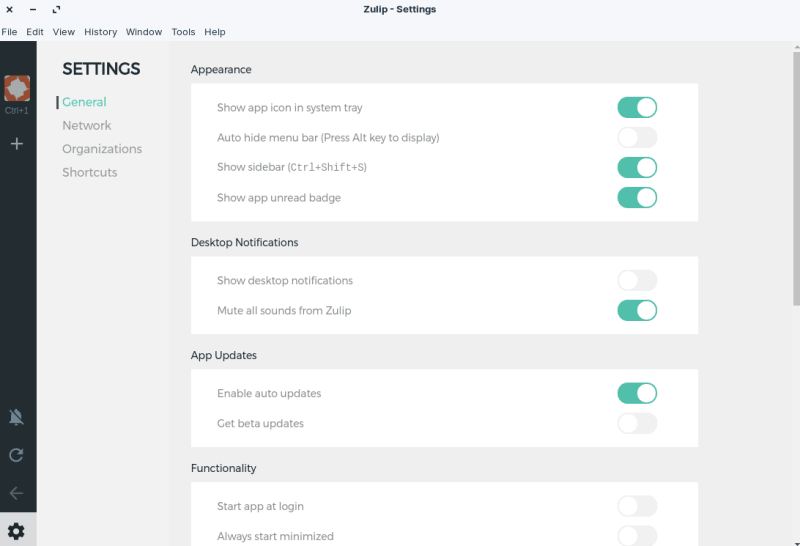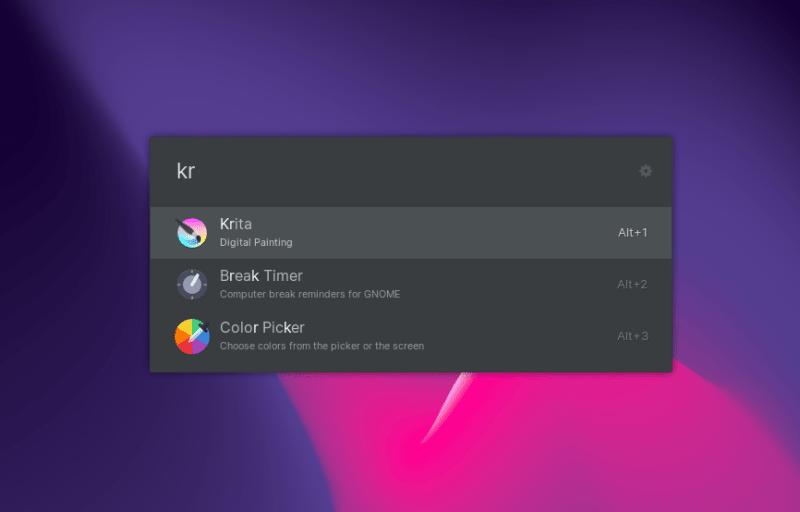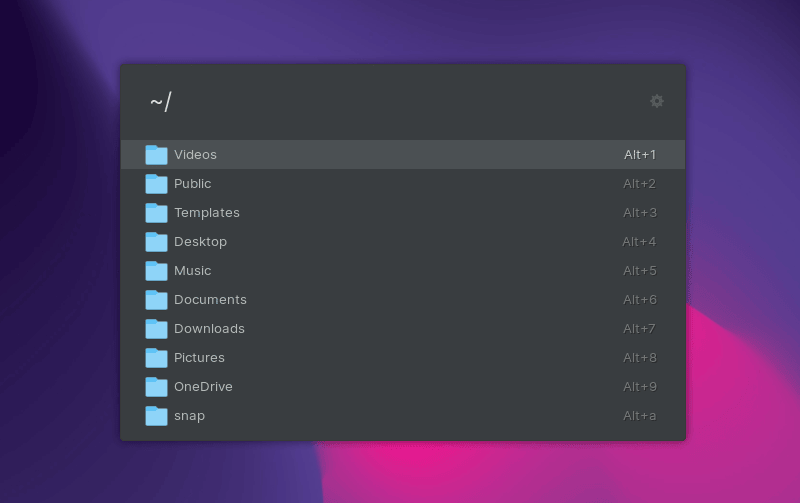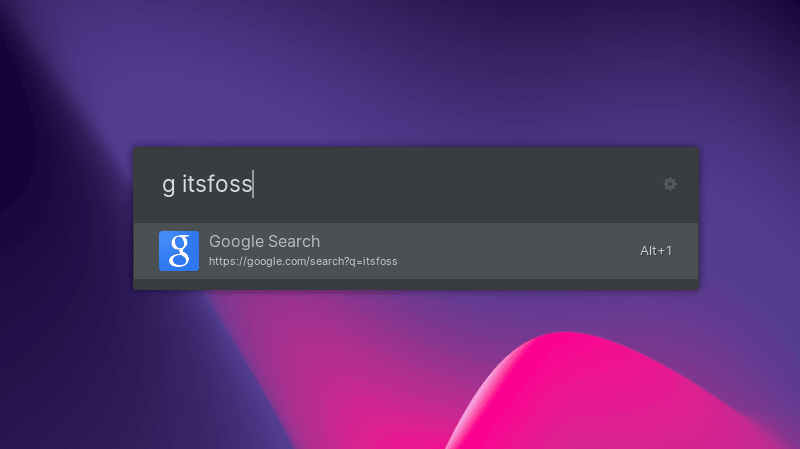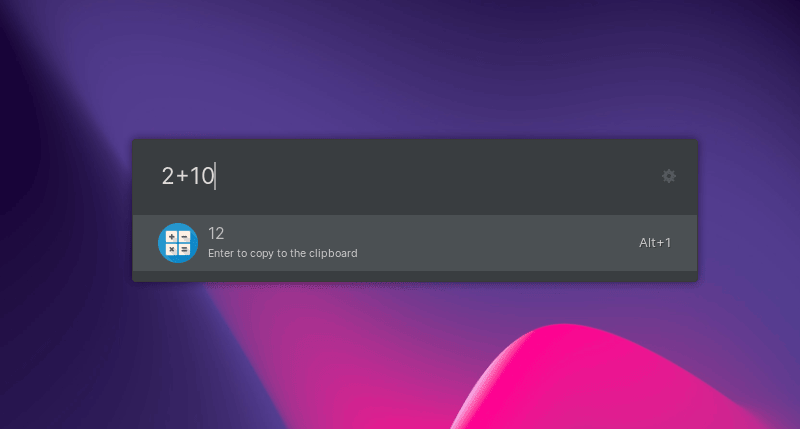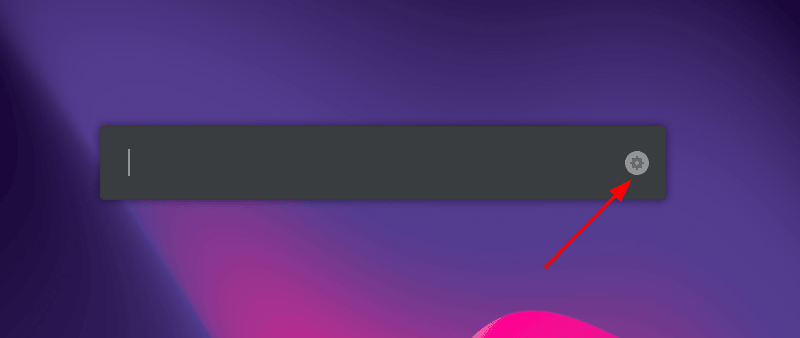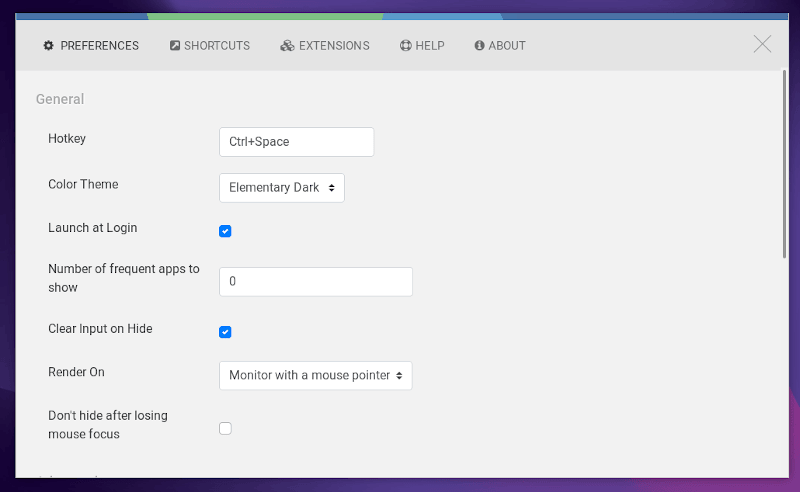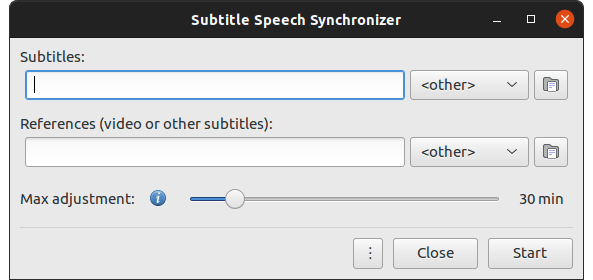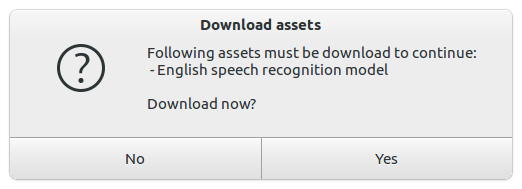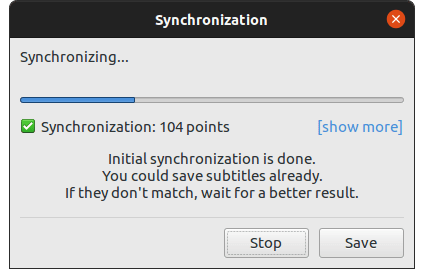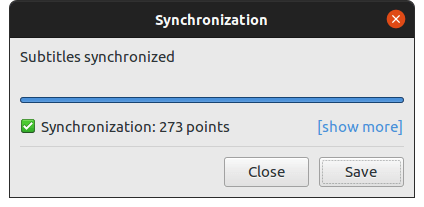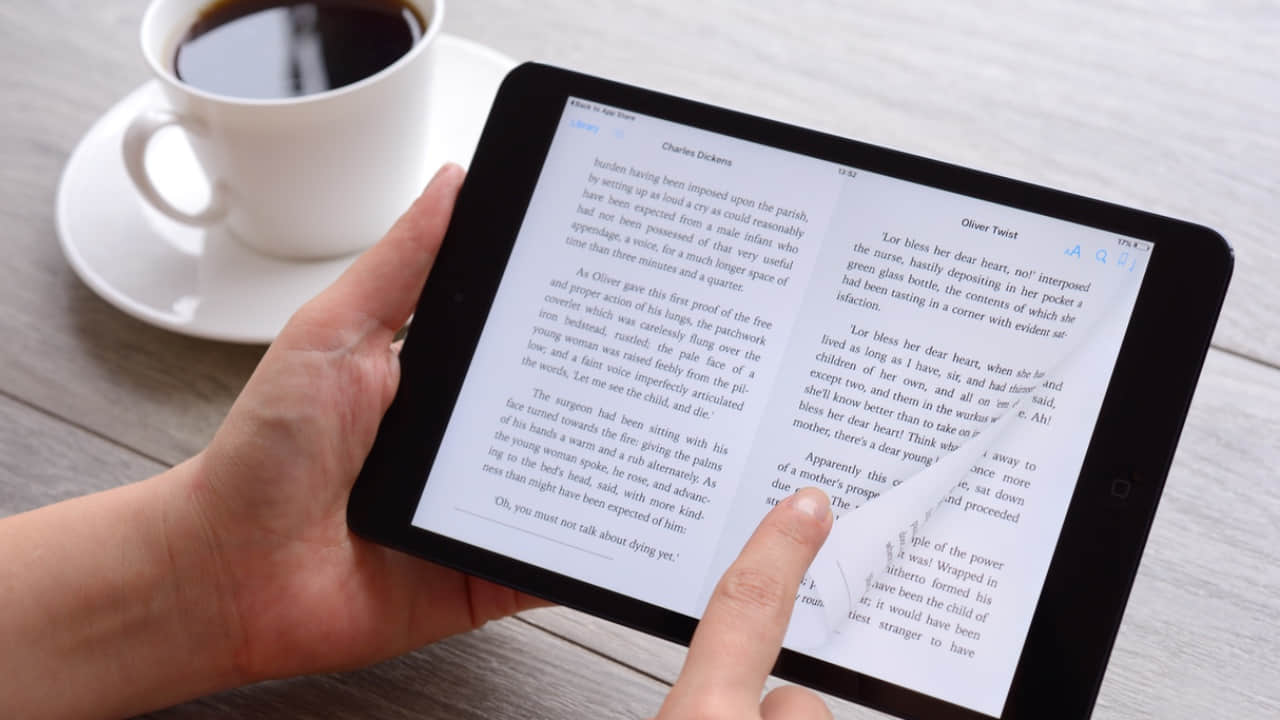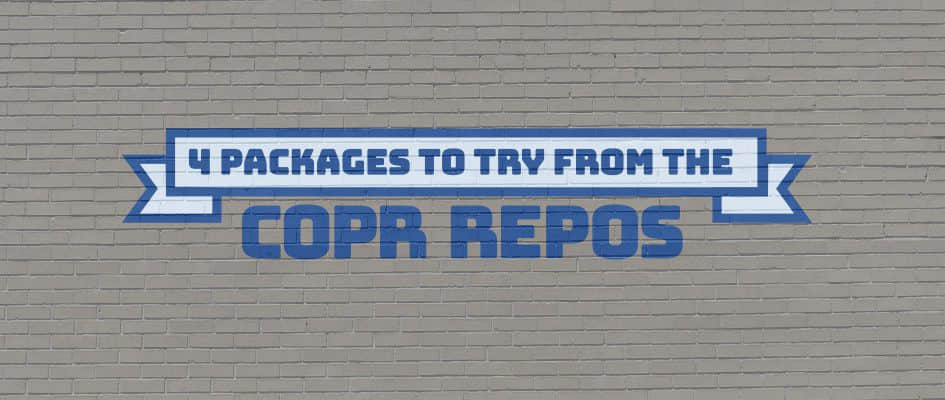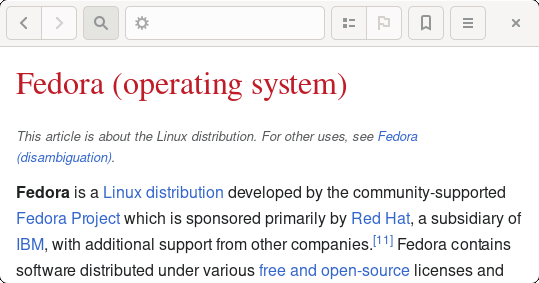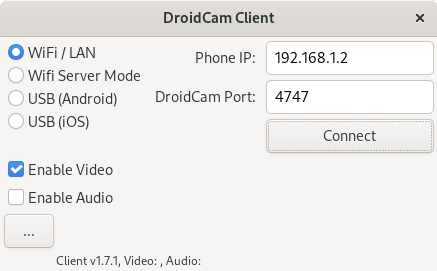满足日常需求的应用(二):办公套件
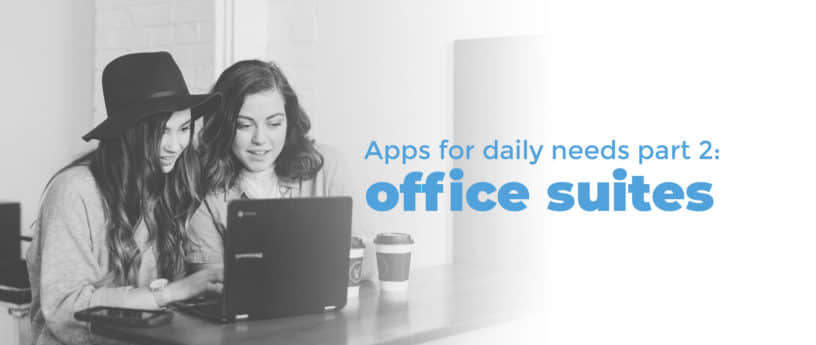
今天,几乎每个家庭都有一台台式电脑或笔记本电脑。这是因为计算机已经成为一个非常重要的要求。此外,不管是为了工作还是学习,许多人需要创建电子版的文档和演示文稿。因此,办公套件是几乎所有计算机上的必备应用程序。本文将介绍一些你可以在 Fedora Linux 上使用的开源办公套件。这些软件你可能需要安装。如果你不熟悉如何在 Fedora Linux 中添加软件包,请参阅我之前的文章 安装 Fedora 34 工作站后要做的事情。下面是满足日常需求的办公套件类的应用程序列表。
LibreOffice
LibreOffice 是 GNU/Linux 用户中最流行的办公套件。它的用户界面和用户体验类似于微软 Office。这使得 LibreOffice 对于那些刚刚从微软 Office 迁移过来的人来说很容易学习。LibreOffice 有完整的功能,可以满足你在文档和演示方面的工作需要。它由六个应用程序组成:Writer、Calc、Impress、Draw、Math 和 Base。
第一个应用程序是 Writer,用于创建各种类型的文档,如信件、传真、议程、会议记录等。它是一个全功能的文字处理和桌面出版工具。第二个应用程序是 Calc,它是一个电子表格程序,非常适合以表格形式呈现数据和记录数据。Calc 可以创建简单的表格或进行专业的数据分析。第三个应用程序是 Impress,它是一个易于使用的演示应用程序。你可以很容易地选择你在演示幻灯片中想要的功能,如文本、图像、表格、图表等。
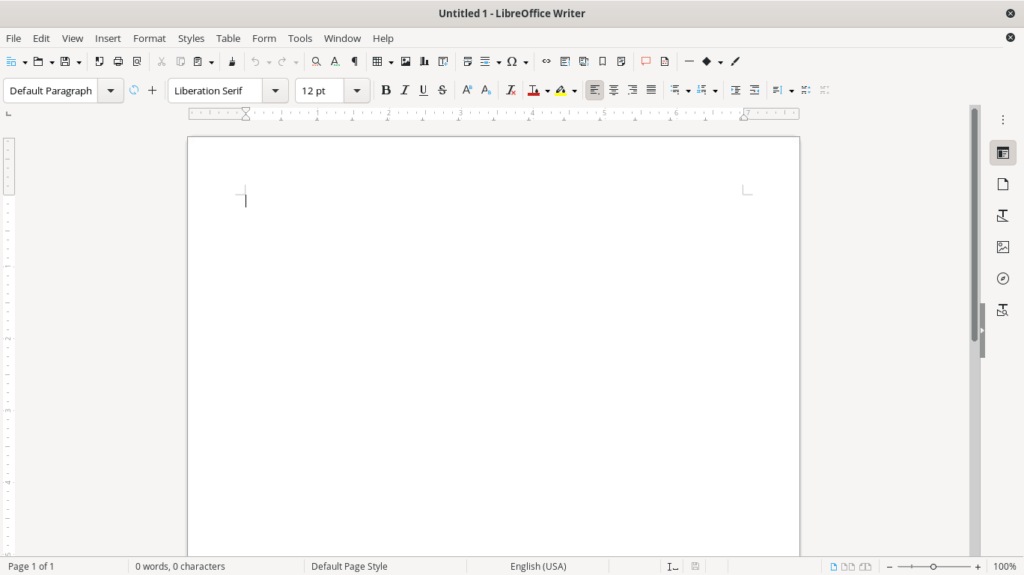

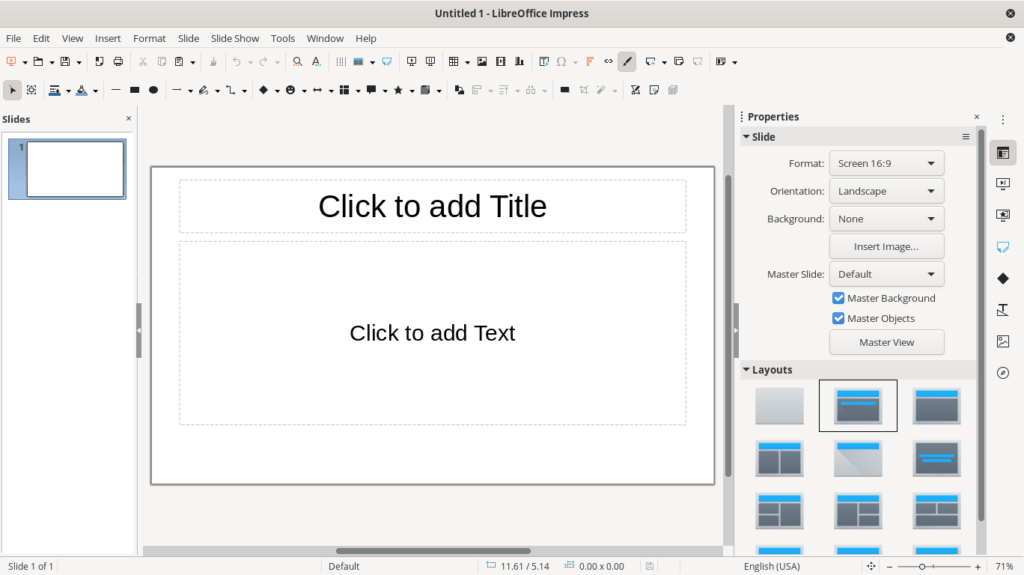
前面提到的三个 LibreOffice 应用程序是创建文档和演示文稿中最常用的应用程序。然而,LibreOffice 提供的其他三个应用程序也非常有用。第一个是 Draw,它可以用来创建从简单到复杂的图纸和图表。下一个应用程序是 Math,它可以帮助我们做出完美格式的数学和科学公式。最后一个是 Base,这是一个用于处理数据库的应用程序。
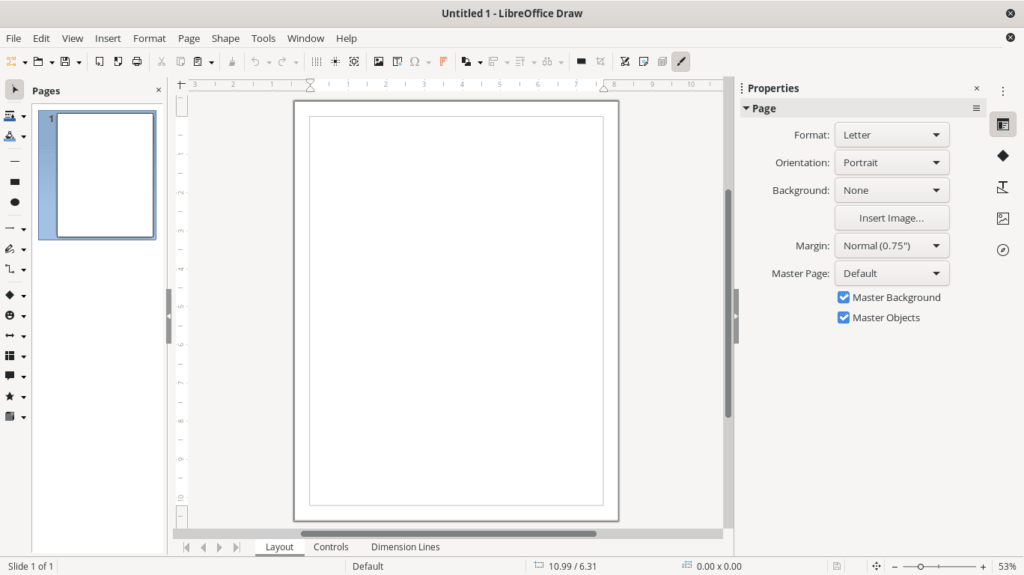
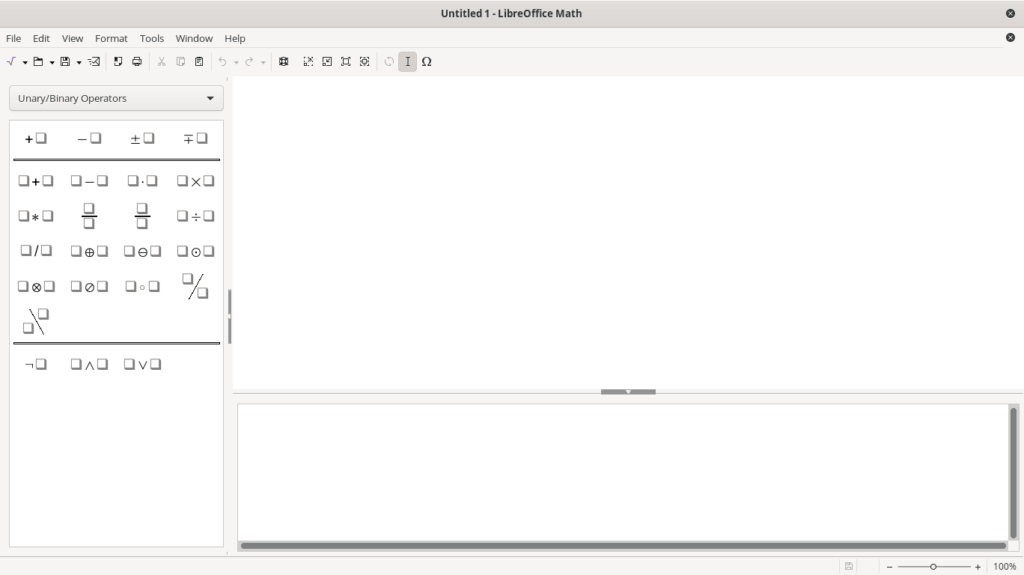
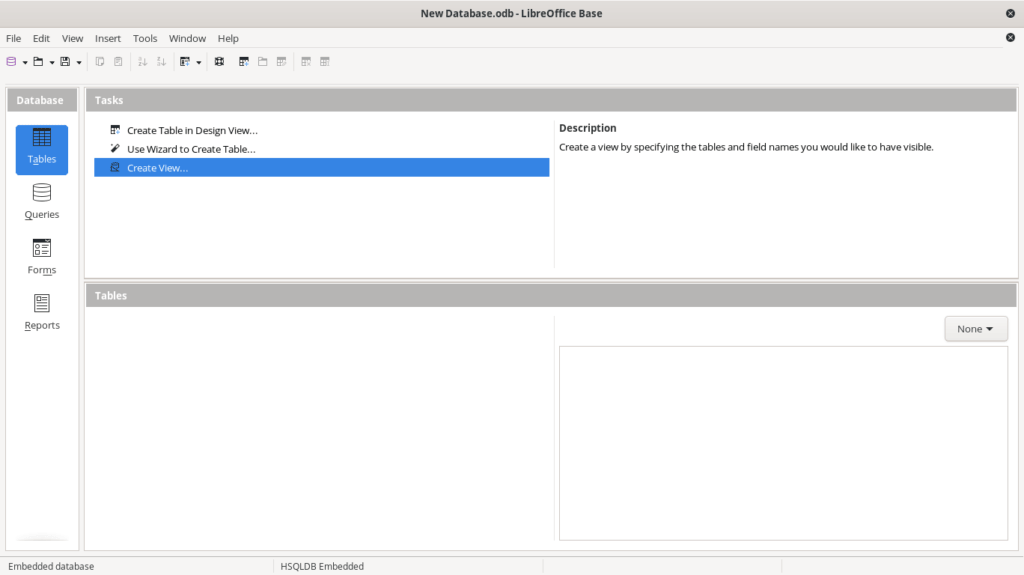
更多信息请见此链接:https://www.libreoffice.org/
ONLYOFFICE
ONLYOFFICE 是一款与微软 Office 高度兼容的办公套件应用程序。因此,我们与使用微软 Office 的同事协作时就不必担心了,因为它可以读取各种文件格式,如 docx、xlsx 和 pptx。
ONLYOFFICE 提供了三种具有简洁和现代外观的应用程序。我们可以很容易地找到我们需要的功能和工具。虽然功能没有 LibreOffice 那么齐全,但也足以帮助我们创建良好的文档和演示文稿。
第一个应用程序是文档编辑器,它的功能与 LibreOffice 的 Writer 相同。它具有文字处理器所需的所有基本功能,如管理字体和样式、格式化文本、调整行距和段距、插入页眉和页脚、自定义页面布局和设置页边距。第二个应用程序是电子表格编辑器,它是一个用于处理数据并将其创建为表格格式的文件的应用程序。它是一个具有与 Calc 相同功能的应用程序。最后一个是演示文稿编辑器,它是一个演示文稿应用程序,其功能类似于 Impress。
不幸的是,ONLYOFFICE 在官方的 Fedora Linux 软件库中并没有提供。但是你仍然可以使用 Flatpak 或 Appimages 在 Fedora Linux 上安装它。
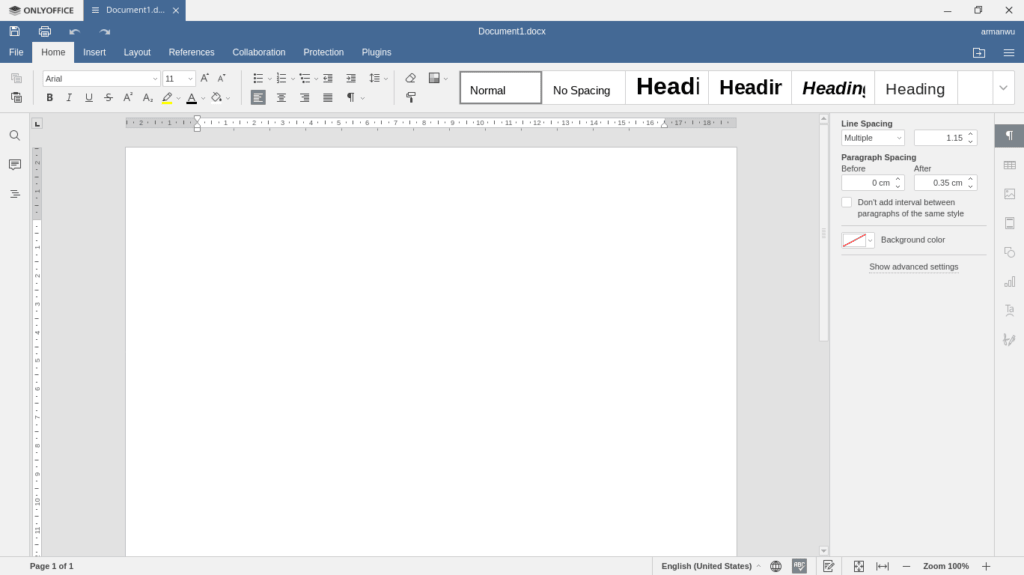
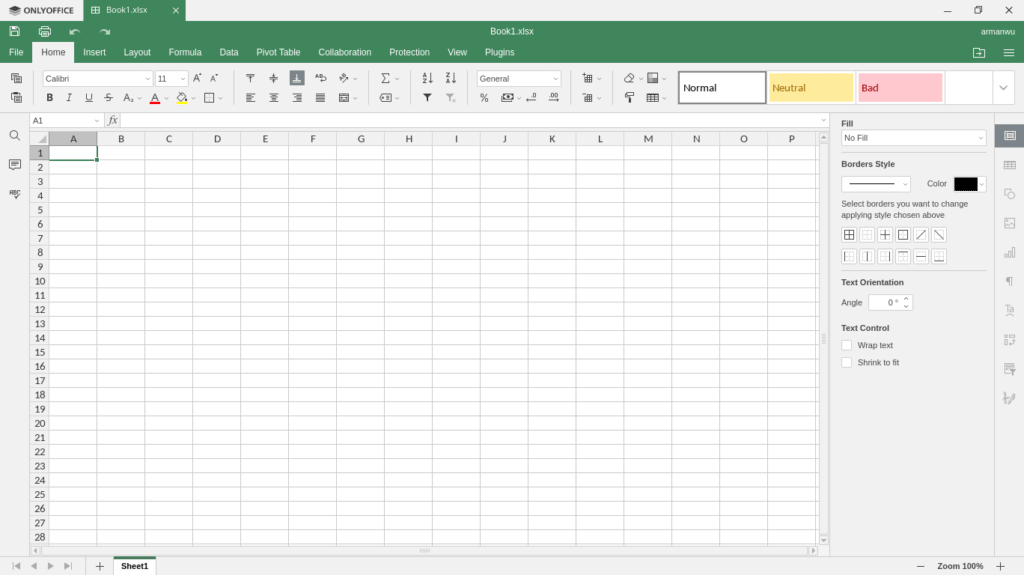
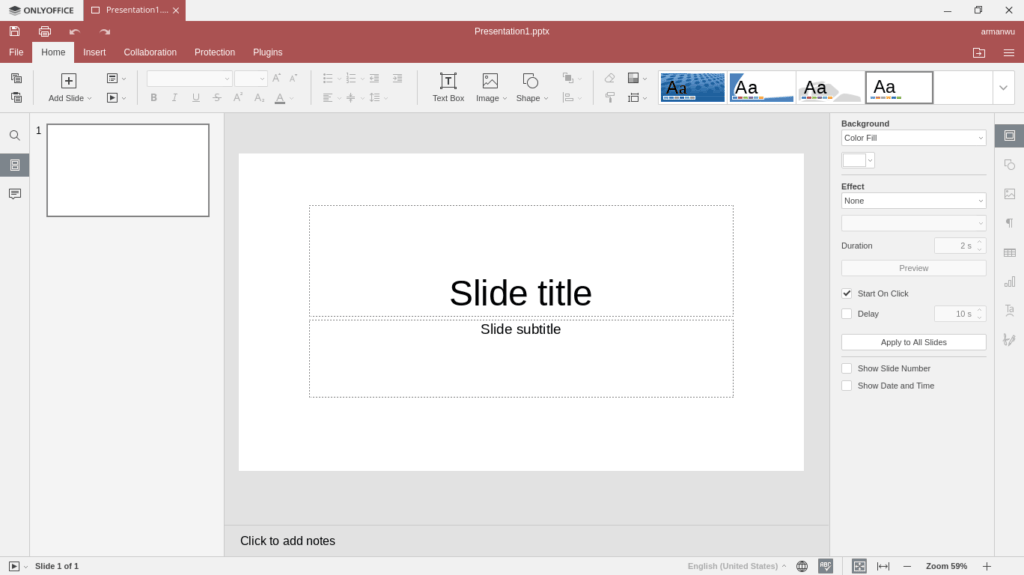
更多信息请见此链接:https://www.onlyoffice.com/desktop.aspx
Calligra
Calligra 是一个由 KDE 创建的办公套件。因此,这个应用程序实际上更适合于 KDE Plasma 桌面环境的用户。但它仍然可以在其他桌面环境中良好运行,例如使用 GNOME 的 Fedora 工作站。
Calligra 提供的几个应用程序的外观与 LibreOffice 或 ONLYOFFICE 略有不同。对于那些习惯于主流办公套件应用程序的人来说,可能需要一些适应。然而,Calligra 仍然是一个可靠的办公套件,足以支持我们的日常需求。
第一个应用程序是 Words,它是一个具有桌面出版功能的直观的文字处理器。它具有帮助我们进行文档创作的全面功能。第二个应用程序是 Sheets,它具有与 Calc 和电子表格编辑器相同的功能,是一个功能齐全的电子表格应用程序。第三个应用程序是 Stage,它可以帮助我们制作演示幻灯片。
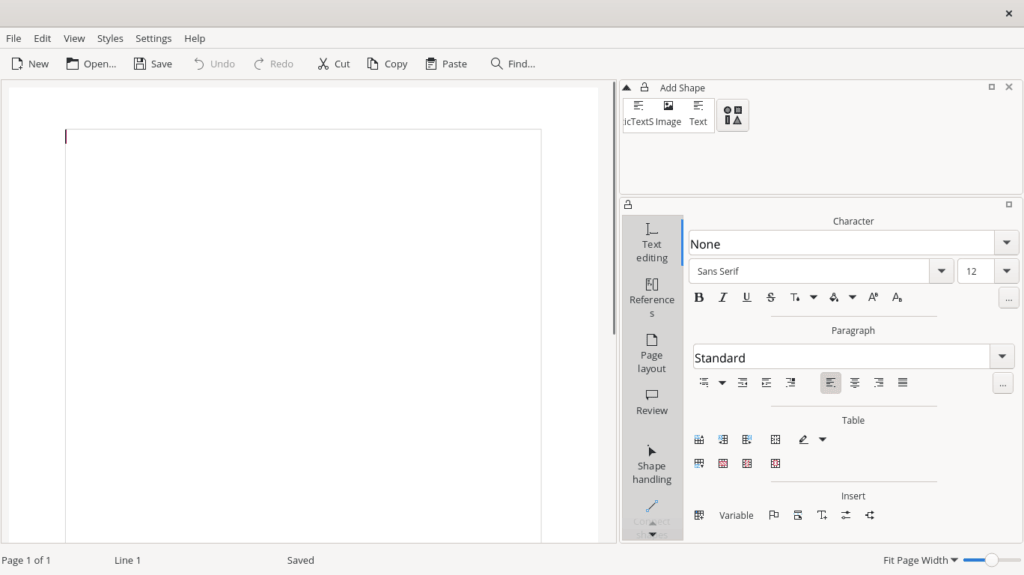
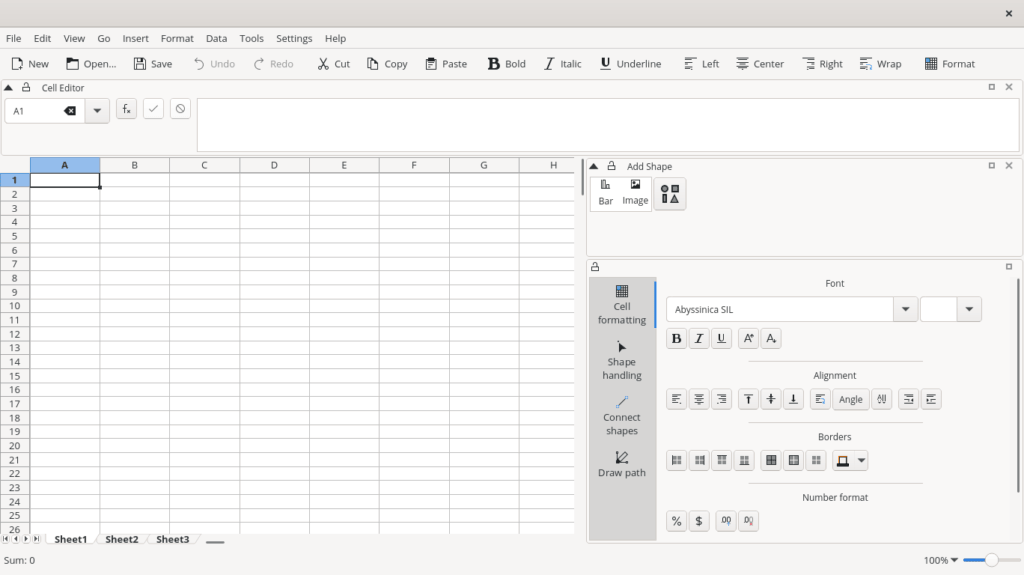
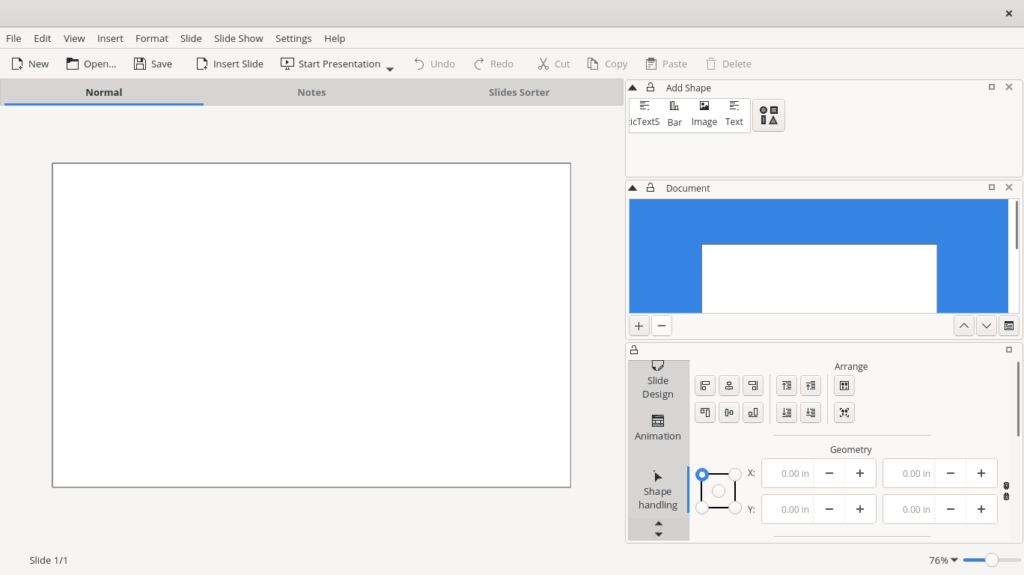
这三个 Calligra 应用程序是创建文档和演示文稿最常用的应用程序。另外还有三个应用程序也非常有用。第一个是 Karbon,它可以用来创建从简单到复杂的图纸和图表。下一个应用程序是 Plan,这是一个项目管理应用程序,可以帮助管理具有多种资源的中等规模的项目。最后一个是 KEXI,它是一个可视化数据库应用程序的创建器。
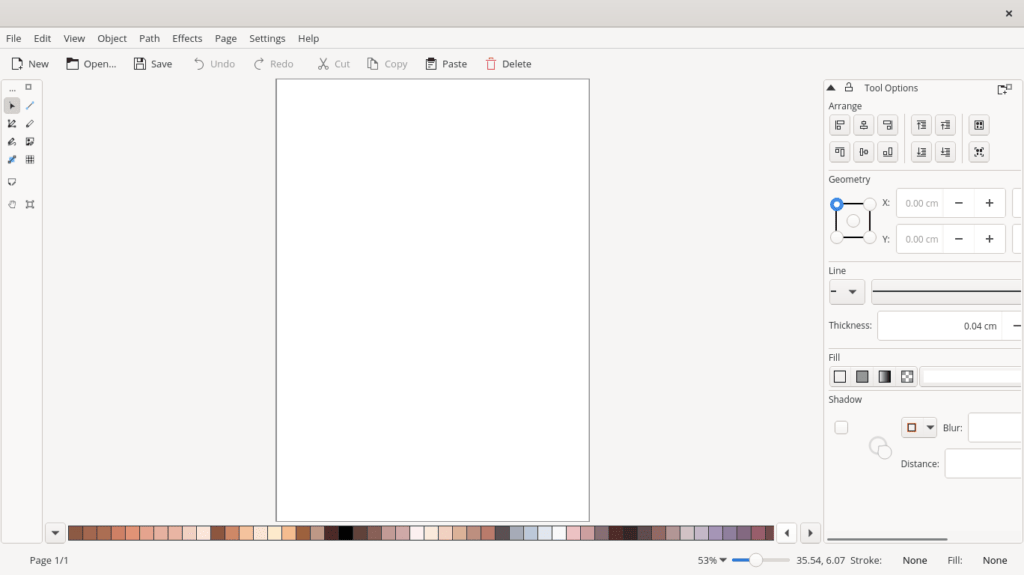
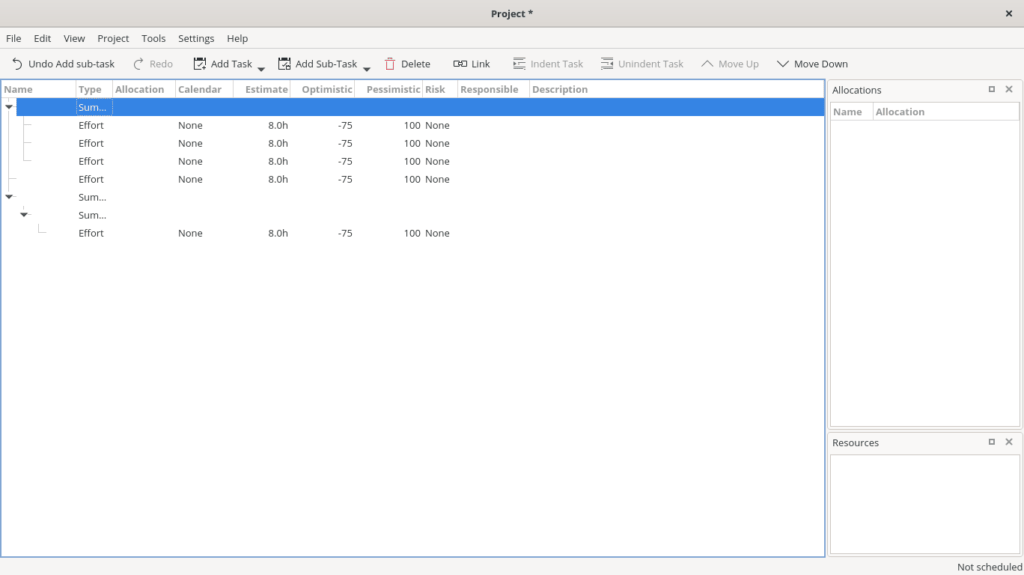
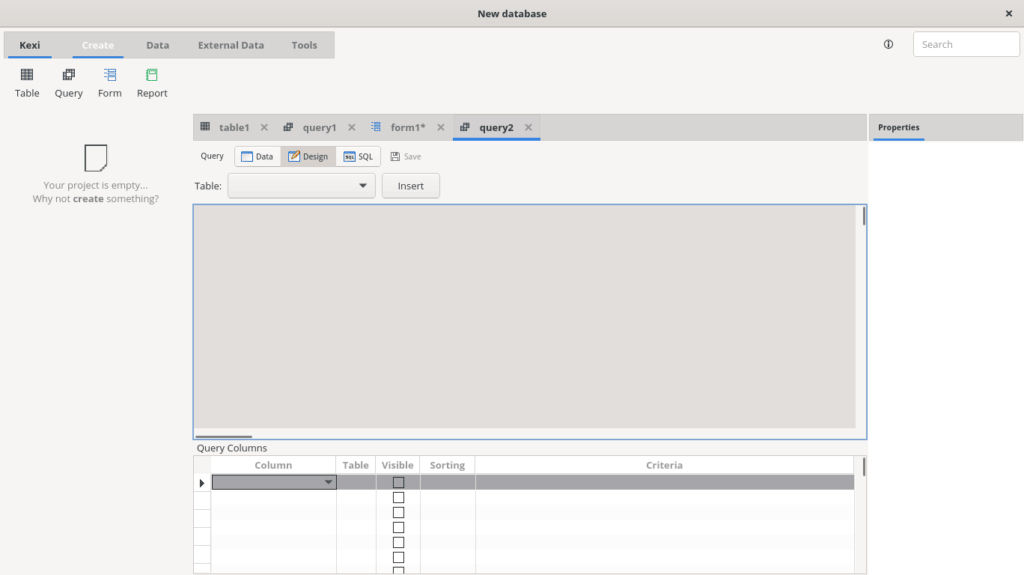
更多信息请见此链接:https://calligra.org/
总结
这篇文章介绍了 3 个可以在 Fedora Linux 上使用的办公套件,以满足你的日常需要。如果你想拥有具有一套完整功能的办公套件,那么 LibreOffice 可能是正确的选择。如果想与微软 Office 有良好的兼容性,那么你可以选择 ONLYOFFICE。然而,如果你想要一个不同的用户界面和创建文档和演示文稿的体验,你可以试试 Calligra。希望这篇文章能帮助你选择合适的办公套件。如果你有使用这些应用程序的经验,请在评论中分享你的经验。
via: https://fedoramagazine.org/apps-for-daily-needs-part-2-office-suites/
作者:Arman Arisman 选题:lujun9972 译者:wxy 校对:wxy